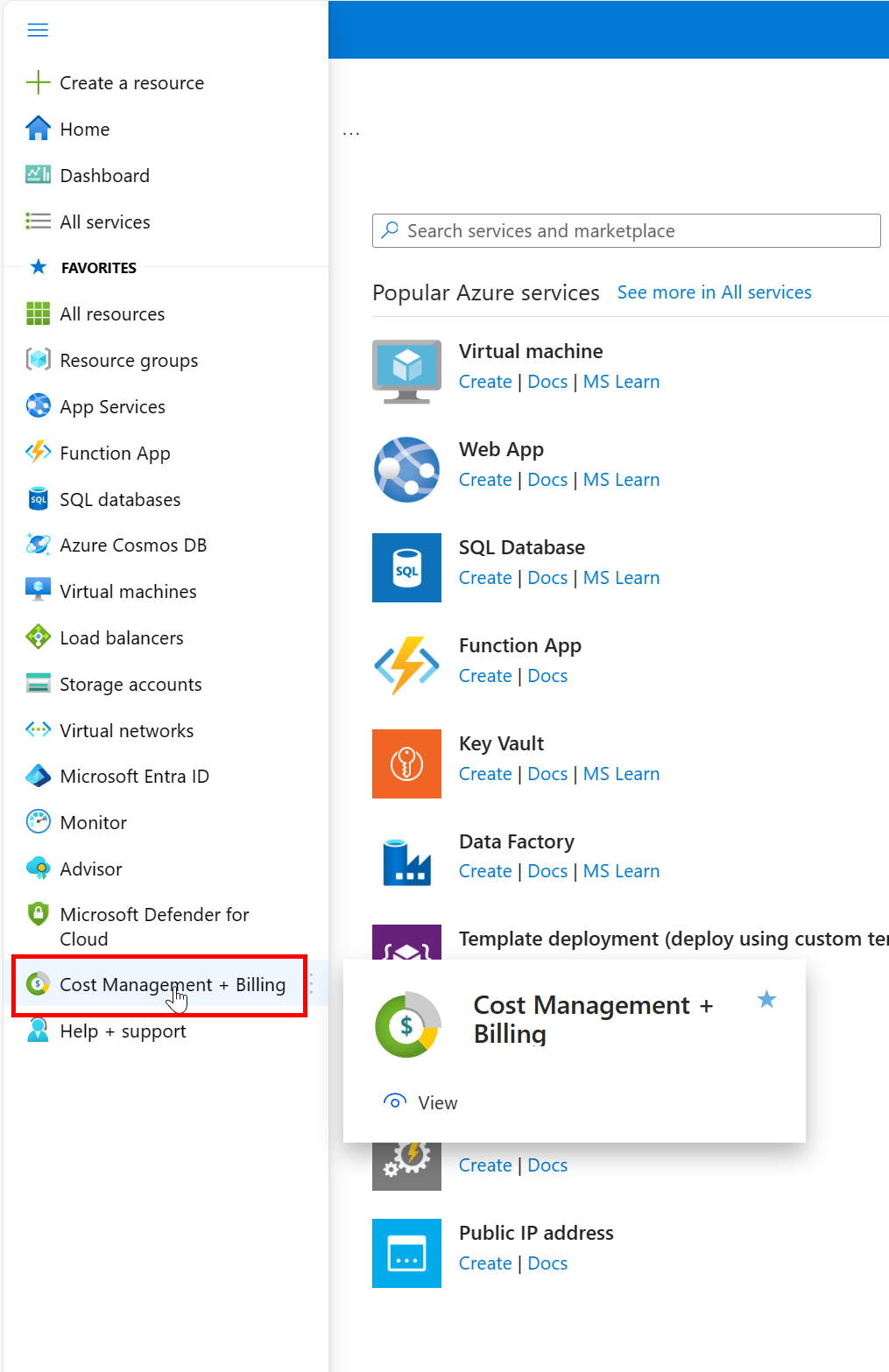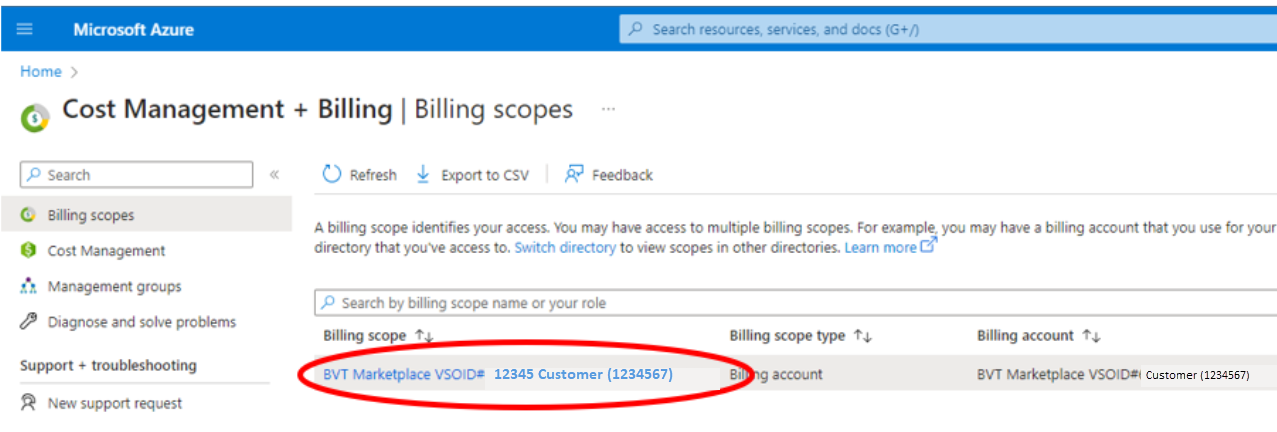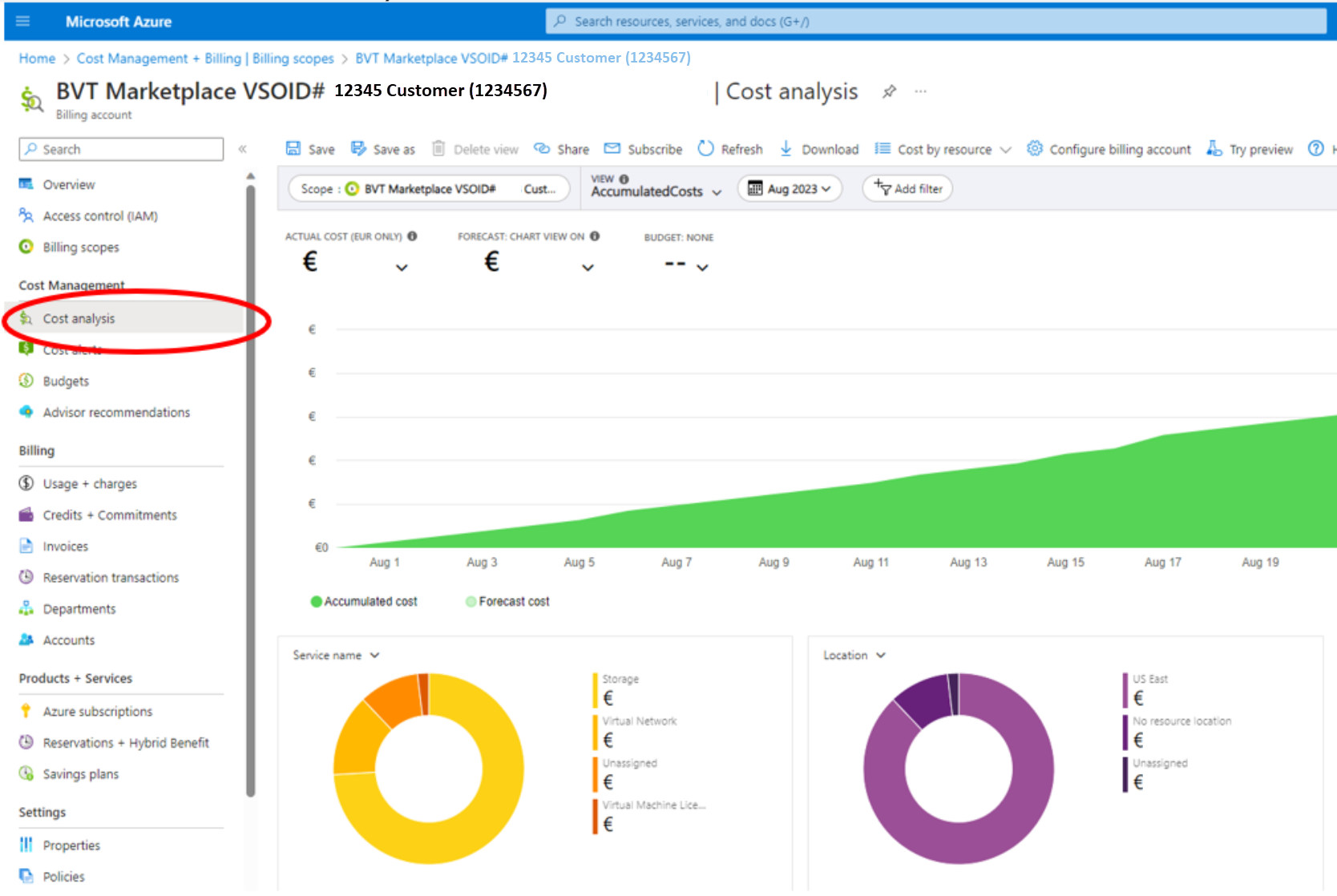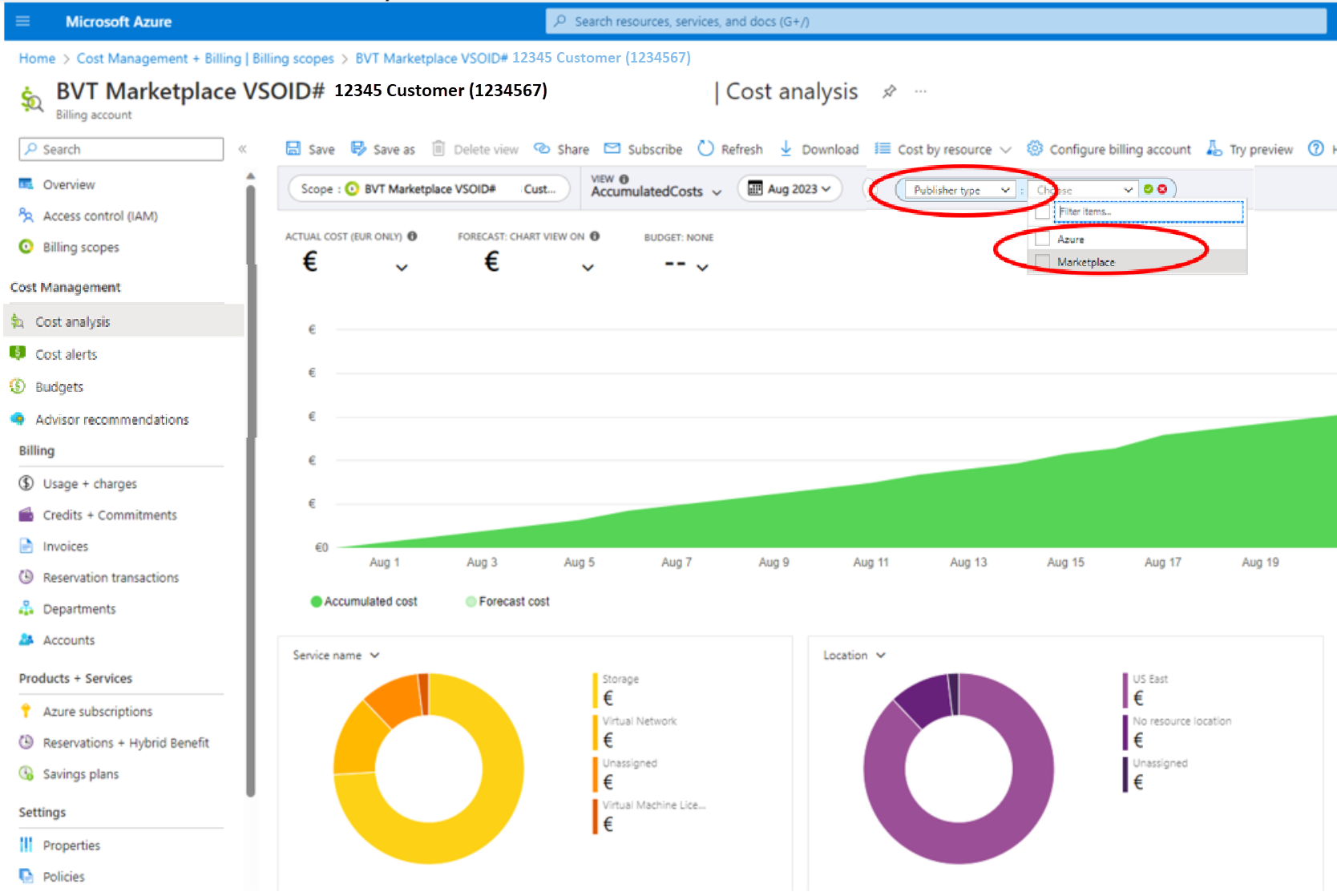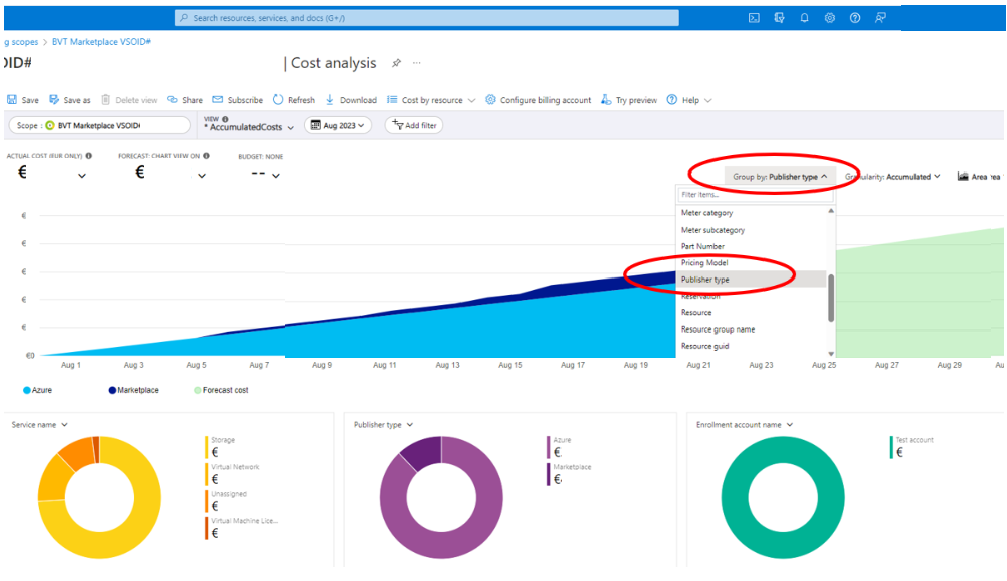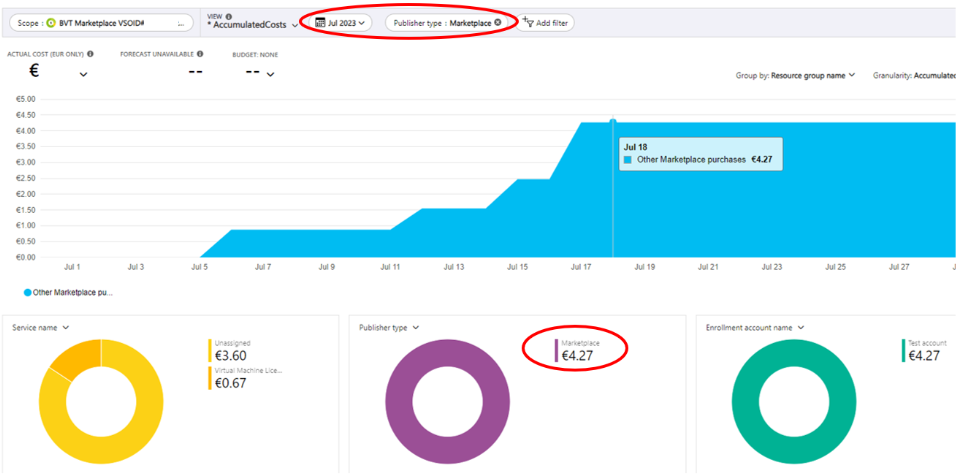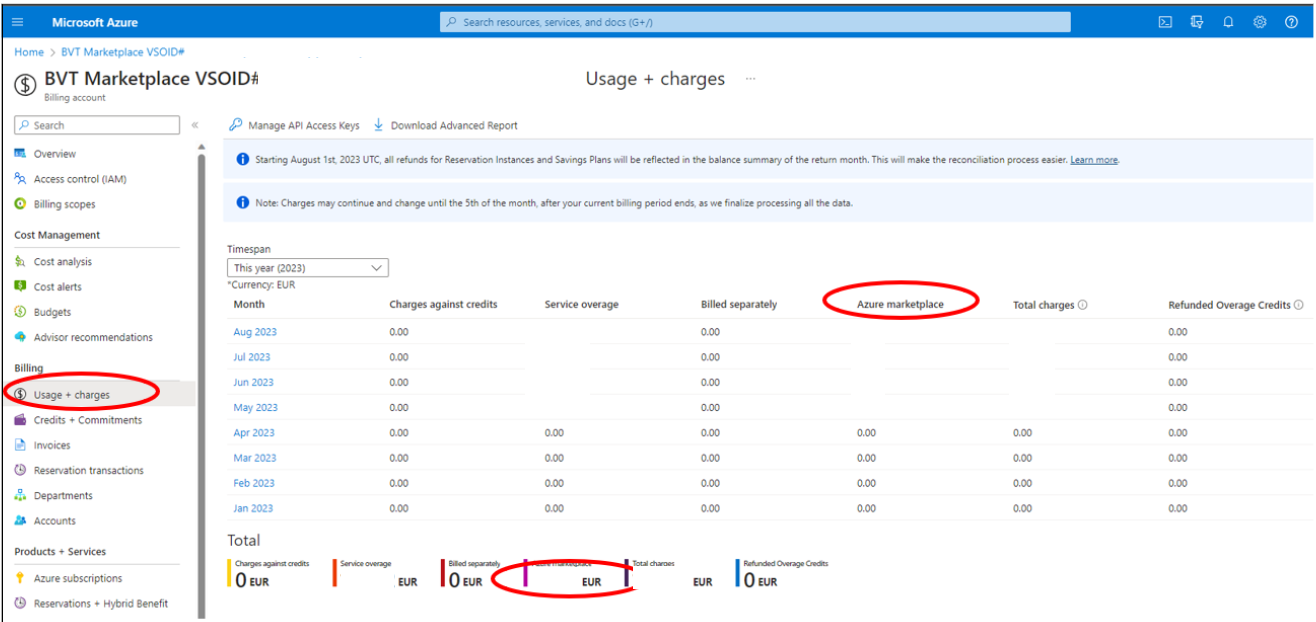Notes
L’accès à cette page nécessite une autorisation. Vous pouvez essayer de vous connecter ou de modifier des répertoires.
L’accès à cette page nécessite une autorisation. Vous pouvez essayer de modifier des répertoires.
Microsoft Cost Management + Billing est une suite d’outils fournis par Microsoft pour faciliter l’analyse, la gestion et l’optimisation des coûts des charges de travail Azure. Les tâches courantes incluent la gestion de la facturation, l’accès aux coûts, le téléchargement des données de coût et d’utilisation, l’application proactive de l’analyse des données à vos coûts, la définition des seuils de dépense, le suivi des budgets et l’identification des opportunités pour les modifications de charge de travail qui peuvent optimiser vos dépenses.
Vous pouvez utiliser Microsoft Cost Management + Facturation pour analyser Place de marché Azure frais en même temps que vos frais de service Azure. Accédez à Cost Management + Facturation dans le Portail Azure :
Sélectionnez l’étendue de facturation souhaitée. Les étendues sont celles où vous gérez les données de facturation, y compris la facturation de Place de marché Azure, ont des rôles spécifiques aux paiements, affichent les factures et effectuent une gestion générale des comptes. Les rôles de facturation et de compte sont gérés séparément des rôles utilisés pour la gestion des ressources, qui utilisent Azure RBAC (Contrôle d’accès en fonction du rôle).
Une fois que vous avez sélectionné l’étendue de facturation, sélectionnez Analyse des coûts pour accéder à une vue récapitulative des coûts pour le compte de facturation :
Sélectionnez Ajouter un filtre pour ajouter le filtre Type de serveur de publication. Les options permettant de filtrer les coûts Azure et les coûts de la Place de marché sont affichées :
Vous pouvez regrouper en sélectionnant Type de serveur de publication pour filtrer les frais Azure et Place de marché Azure informations de coût indépendamment :
Lorsque le filtre de type d’éditeur est sélectionné pour la Place de marché, vous n’afficherez que les frais Place de marché Azure pour l’intervalle de temps sélectionné :
Vous pouvez également sélectionner l’affichage Utilisation + frais pour afficher une répartition par intervalle de temps de Place de marché Azure frais :
Télécharger et afficher votre facture de la Place de marché
Utiliser la gestion des coûts pour afficher votre facture de la Place de marché sous un Accord Entreprise (EA)
Les clients Contrat Enterprise (EA) (à l’exception des clients en Australie, au Japon et à Singapour) reçoivent une facture consolidée affichant à la fois, des frais Azure et Place de marché Azure. La facture affiche les frais Azure suivis des frais de Place de marché Azure. Découvrez comment télécharger ou afficher votre facture, y compris les frais de Place de marché Azure. Les clients en Australie, au Japon ou à Singapour peuvent apprendre à passer en revue votre facture Place de marché Azure.
Utiliser la gestion des coûts pour afficher vos factures de la Place de marché sous un Contrat client Microsoft (MCA)
Pour les achats via la Place de marché Azure, chaque facture contient des frais pour l’utilisation d’Azure et les achats de la Place de marché. Découvrez comment télécharger et comprendre vos frais de services externes Azure. Vous devez être un propriétaire de profil de facturation, un contributeur, un lecteur ou un gestionnaire de factures pour consulter votre utilisation d'Azure et les frais liés à un MCA.
Télécharger et afficher vos détails de coût
Pour obtenir des informations détaillées sur vos frais de place de marché, utilisez le fichier de détails du coût, que vous pouvez télécharger à partir du Portail Azure.
Une fois que vous êtes dans le Portail Azure, sélectionnez Cost Management + Billing. Vous pouvez également le trouver par le biais de la recherche, mais veillez à rechercher Cost Management + Facturation, plutôt que simplement Cost Management.
Téléchargez le fichier de détails du coût dans Paramètres -> Exportations.
Dans le fichier de détails du coût, vous pouvez suivre des frais spécifiques de la Place de marché en suivant les étapes ci-dessous.
Suivre les détails des coûts pour les clients EA
Utilisez le filtre de colonne PartNumber pour vous assurer que vous examinez les mêmes frais affichés sur votre facture.
Vous pouvez utiliser la colonne PublisherName pour filtrer les frais de la Place de marché et utiliser le filtre de colonne PlanName pour passer en revue les plans achetés.
La colonne ChargeType peut vous aider à identifier si une transaction de la Place de marché est un achat, un remboursement ou un élément de ligne d’utilisation.
Suivre les détails des coûts pour les clients MCA
Utilisez la colonne InvoiceId pour vous assurer que vous examinez les mêmes frais affichés sur votre facture.
Définissez le filtre de colonne PublisherName pour identifier les transactions de la Place de marché.
La colonne ChargeType peut vous aider à identifier si une transaction de la Place de marché est un achat, un remboursement ou un élément de ligne d’utilisation.
Pour plus d’informations, consultez la documentation sur les détails du coût.